Cisco ISE へのログイン
管理者のユーザ名とパスワードを使用して Cisco ISE にログインします。
初期設定時に、SSH を有効にしない場合、SSH 経由で ISE 管理コンソールにアクセスできません。SSH を有効にするには、Cisco ISE CLI にアクセスして、グローバル コンフィギュレーション モードで service sshd enable コマンドを入力します。グローバル コンフィギュレーション モードで no service sshd コマンドを使用して、SSH を無効にできます。
手順
| ステップ 1 |
Cisco ISE URL をブラウザのアドレス バーに入力します(たとえば https://<ise hostname or ip address>/admin/)。 |
| ステップ 2 |
ユーザ名と、Cisco ISE の初期セットアップで指定して設定した大文字と小文字が区別されるパスワードを入力します。 |
| ステップ 3 |
[ログイン(Login)] をクリックするか、Enter を押します。 ログインに失敗した場合は、[ログイン(Login)] ページの [ログインで問題が発生する場合(Problem logging in?)] リンクをクリックして、手順に従ってください。 |
管理者ログイン ブラウザのサポート
Cisco ISE 管理者ポータルは次の HTTPS 対応ブラウザをサポートしています。
-
Mozilla Firefox バージョン:
-
52.1.2 ESR
-
53.0.3 以上
-
-
Google Chrome の最新バージョン
-
Microsoft Internet Explorer 10.x および 11.x
Internet Explorer 10.x を使用する場合は、TLS 1.1 と TLS 1.2 をイネーブルにし、SSL 3.0 と TLS 1.0 をディセーブルにします([インターネット オプション(Internet Options)] > [詳細設定(Advanced)])。
ログインの試行に失敗した後の管理者のロックアウト
管理者ユーザ ID に対して誤ったパスワードを入力した回数が所定の数に達すると、ユーザは「ロックアウト」されて管理者ポータルからシステムにアクセスできなくなり、ログ エントリが [サーバ管理者ログイン(Server Administrator Logins)] レポートに記録され、その管理者 ID のクレデンシャルは一時停止されます。一時停止を解除するには、その管理者 ID に関連付けられたパスワードをリセットする必要があります。手順については、『Cisco Identity Services Engine Hardware Installation Guide』の「Performing Post-Installation Tasks」の章を参照してください。管理者アカウントを無効にするのに必要な試行失敗回数は、「ユーザ アカウントのカスタム属性およびパスワード ポリシー」の項で説明しているガイドラインに従って設定できます。管理者ユーザ アカウントがロックアウトされると、関連付けられた管理者ユーザに電子メールが送信されます。
無効になったシステム管理者のステータスは、Active Directory ユーザを含むすべてのスーパー管理者が有効にできます。


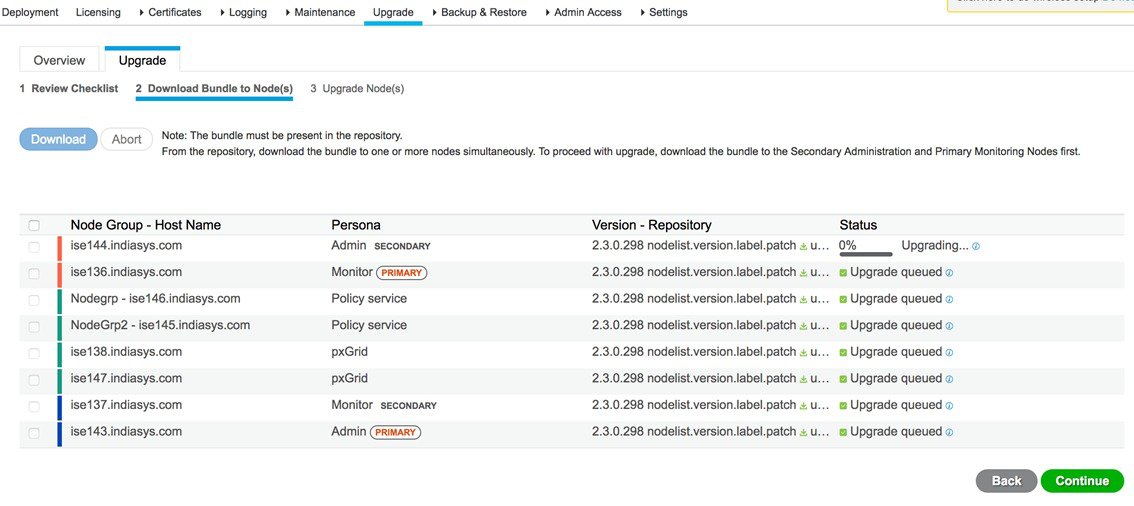
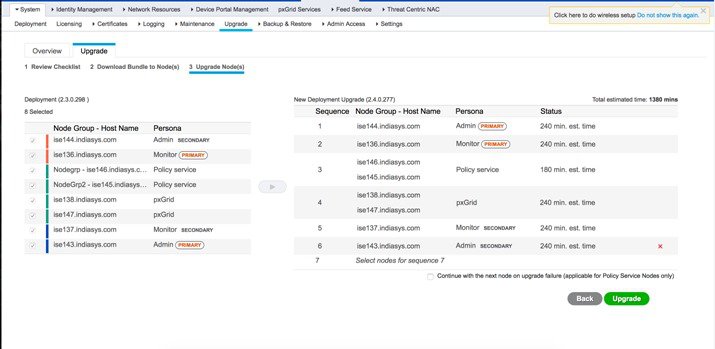
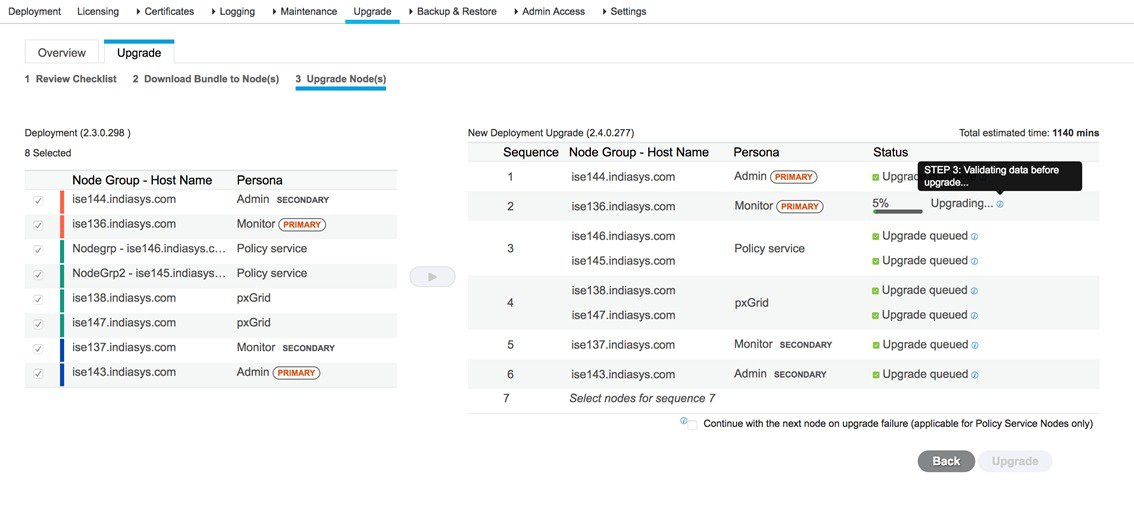

 フィードバック
フィードバック